App-inhoud downloaden
De gegevens van een visualisatie kunnen als Microsoft Excel-bestand worden gedownload. U kunt ook visualisaties downloaden als afbeeldingen of PDF-bestanden. Werkbladen en presentaties kunnen als PDF worden gedownload. In het dialoogvenster Downloaden kunt u uitvoerinstellingen configureren.
Bij het downloaden van app-inhoud, moet u rekening houden met het volgende:
-
U moet pop-upberichten in uw browser toestaan om app-inhoud te kunnen downloaden.
-
Het downloadproces ziet er anders uit als u een apparaat met een touchscreen gebruikt. Zie: Menu voor lang aanraken op apparaten met aanraakscherm.
-
Als u een aangepast thema gebruikt, kan het zijn dat de stijl in afbeeldingen en PDFs niet wordt weergegeven zoals bedoeld.
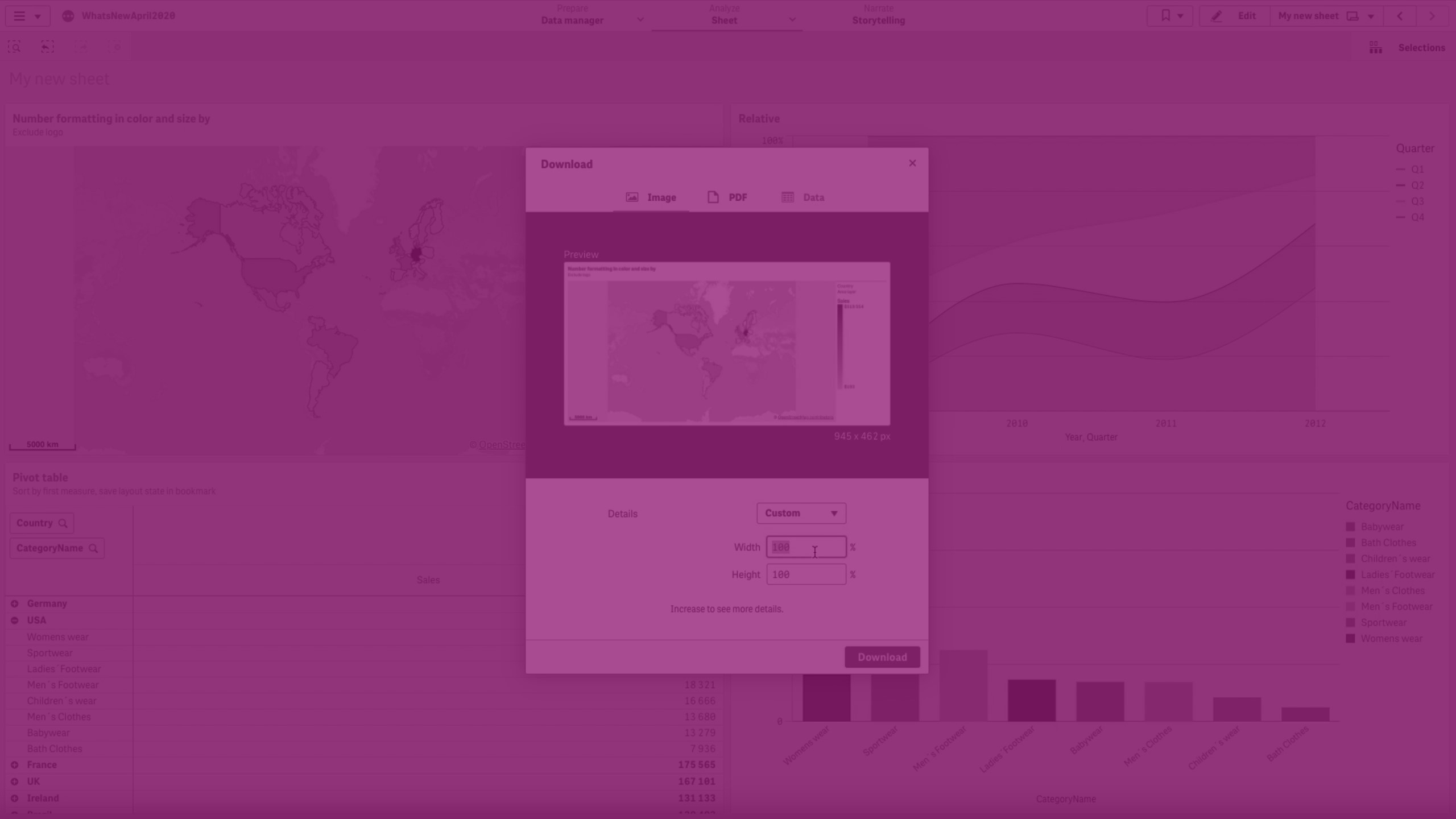
Gegevens
Wanneer u ervoor kiest om visualisatiegegevens te downloaden, genereert het dialoogvenster Downloaden een Microsoft Excel-bestand. Als er voor het geselecteerde diagram geen te downloaden gegevens beschikbaar zijn, krijgt u een voorbeeld te zien van de te downloaden afbeelding.
Voor strakke tabellen kunt u in het dialoogvenster Downloaden ook kiezen of u titels, totalen en huidige selecties in het geëxporteerde bestand wilt opnemen. Ga voor meer informatie naar Een strakke tabel downloaden als gegevens.
Afbeeldingen
Een gedownloade afbeelding bevat standaard de huidige weergave van de getoonde gegevens of details. U kunt de hoeveelheid gegevens of details die wordt weergegeven, aanpassen door de breedte en hoogte aan te passen. Het voorbeeld van de afbeelding wordt aangepast terwijl u uw wijzigingen aanbrengt. Afbeeldingen worden gedownload in een PNG-indeling.
PDF's
U kunt een PDF downloaden van een volledig werkblad of van een afzonderlijke visualisatie. De resolutie van de PDF is 300 dpi. U kunt de paginastand (landschap of portret) selecteren en de schaal wijzigen. Het papierformaat van de PDF is A4. In het voorbeeldvenster kunt u het PDF roteren en afdrukken. Het voorbeeld van de PDF wordt aangepast terwijl u uw wijzigingen aanbrengt.
Er zijn drie opties voor hoogte/breedteverhouding:
Vullen
Het formaat van het object wordt gewijzigd zodat er zo min mogelijk witruimte op de pagina ontstaat. Dit is de standaardoptie als u een visualisatie downloadt. Deze optie heeft de volgende kenmerken:
-
Het hele object wordt geschaald op basis van de gekozen paginastand van PDF.
-
Het werkblad of de visualisatie wordt gecentreerd op de pagina weergegeven.
-
De diagramverhoudingen kunnen wel of niet gelijk zijn aan de verhoudingen in het browservenster. Het formaat van het object wordt aangepast aan de schaal totdat een kant van de pagina is gevuld. Resterende witruimte op de pagina wordt gevuld, wat van invloed kan zijn op de verhoudingen.
-
De resolutie wordt beïnvloed door de grootte van het browservenster. Een groter browservenster resulteert in een PDF met kleinere tekst.
PDF-export van een diagram met de optie Vullen

Passend op pagina
De grootte van het object wordt aangepast, maar de verhoudingen blijven ongewijzigd. Deze optie heeft de volgende kenmerken:
-
Het hele object wordt geschaald op basis van de gekozen paginastand van PDF.
-
De diagramverhoudingen zijn gelijk aan de verhoudingen in het browservenster.
-
Het werkblad of de visualisatie wordt gecentreerd op de pagina weergegeven.
-
De resolutie wordt beïnvloed door de grootte van het browservenster. Een groter browservenster resulteert in een PDF met kleinere tekst.
PDF-export van een diagram met de optie Aan pagina aanpassen

Vaste grootte
De gegenereerde PDF heeft vooraf gedefinieerde dimensies. Dit is de standaard als u een klein scherm gebruikt of een volledig werkblad downloadt. Deze schaaloptie heeft de volgende kenmerken:
- Deze optie wordt aanbevolen als u een PDF wilt met een consistent formaat, ongeacht de schermgrootte van uw apparaat.
- Het hele object wordt geschaald op basis van de gekozen paginastand van PDF.
- Het werkblad of de visualisatie wordt gecentreerd op de pagina weergegeven.
- De resolutie wordt niet beïnvloed door de grootte van het browservenster.
PDF-export van een diagram met de optie Vaste grootte

Visualisaties downloaden
Doe het volgende:
-
Klik in het aanwijsmenu op
Downloaden.
U kunt ook klikken op
>
Downloaden.
- Selecteer Gegevens, Afbeelding of PDF:
- Gegevens: niets te configureren, met uitzondering van de strakke tabel. Zie: Een strakke tabel downloaden als gegevens.
- Afbeelding: gebruik de vervolgkeuzelijst Details en selecteer Aangepast om de breedte en hoogte te wijzigen.
- PDF:
- Kies Staand of Liggend.
- Onder Schalen selecteert u Vullen, Aan pagina aanpassen of Vaste grootte.
- Klik op Downloaden.
Werkbladen downloaden
Doe het volgende:
- Open het werkblad dat u wilt downloaden.
- Klik op
in de werkbalk en selecteer Werkblad downloaden als PDF.
- Kies Staand of Liggend.
- Onder Schalen selecteert u Vullen, Aan pagina aanpassen of Vaste grootte.
- Klik op Downloaden.
Presentaties downloaden
Doe het volgende:
- Open de presentatie die u wilt downloaden.
- Klik op
in de werkbalk en selecteer Presentatie downloaden als PDF.
Beperkingen
Bij het downloaden van app-inhoud
Houd rekening met de volgende beperkingen die gelden voor het downloaden van app-inhoud. Deze limieten zijn ingeschakeld als u op Downloaden klikt. Als deze limieten worden overschreven, ziet u een foutmelding. Als dit probleem optreedt, dient u contact op te nemen met een gebruiker met de machtiging Kan bewerken in de app.
De specifieke beperkingen worden hieronder vermeld:
-
Maximale afbeeldingsgrootte: 4.000 x 4.000 pixels
-
Minimale afbeeldingsgrootte: 5 x 5 pixels voor diagrammen en 20 x 20 pixels voor werkbladen
Bij het downloaden als afbeelding
- Werkbladtitels kunnen niet als afbeeldingen worden geëxporteerd.
- De volgende visualisaties kunnen niet als afbeeldingen worden gedownload:
- Knop
- Filtervak
- Navigatiemenu
- Tabbladcontainer. U kunt compatibele objecten binnen een tabbladcontainer downloaden als afbeeldingen.
- Tekst en afbeelding
- Animator
- Bestaande exemplaren van het oudere containerobject
- Datumbereikkiezer
- Variabeleninvoer
- Videospeler
- Trellis-container
- Uitbreidingen en actieknoppen van derden worden geëxporteerd als lege afbeeldingen.
- Dynamische weergaveobjecten worden niet ondersteund. Ze worden als lege afbeeldingen geëxporteerd. Anders dan andere niet-ondersteunde diagramtypen veroorzaken dynamische diagrammen echter langere downloadtijden. Als een werkblad veel dynamische diagrammen bevat, kan een time-out optreden en kan de download mislukken.
-
Bij het gebruik van een aangepast lettertype in de app wordt ervan uitgegaan dat u beschikt over de vereiste licentie om dat lettertype te gebruiken in uitvoer van Qlik Sense. Om te verzekeren dat de lettertypen een licentie bevatten, moet u de open-source-lettertypen gebruiken die beschikbaar zijn in Qlik Sense voor het vormgeven van app-inhoud.
Als u beschikt over de vereiste licenties voor een lettertype dat niet beschikbaar is in de standaard Qlik Sense-thema's, raadpleeg dan Thema's maken met aangepaste lettertypen om te leren hoe u het lettertype toevoegt aan een aangepast thema.
- Schaduwen die zijn toegepast op diagramobjecten worden niet getoond in de uitvoer.
Bij het downloaden als PDF
- De volgende visualisaties kunnen niet afzonderlijk als PDF's worden gedownload. Deze worden geëxporteerd als u het hele werkblad downloadt.
- Knop
- Filtervak
- Navigatiemenu
- Tabbladcontainer. U kunt compatibele objecten binnen een tabbladcontainer downloaden als PDF's.
- Tekst en afbeelding
- Animator
- Bestaande exemplaren van het oudere containerobject
- Datumbereikkiezer
- Variabeleninvoer
- Videospeler
- Trellis-container
- Uitbreidingen en actieknoppen van derden worden geëxporteerd als lege afbeeldingen.
- Dynamische weergaveobjecten worden niet ondersteund. Ze worden als lege afbeeldingen geëxporteerd. Anders dan andere niet-ondersteunde diagramtypen veroorzaken dynamische diagrammen echter langere downloadtijden. Als een werkblad veel dynamische diagrammen bevat, kan een time-out optreden en kan de download mislukken.
- In het dialoogvenster Downloaden wordt geen voorbeeld weergegeven als voor de browser geen PDF-viewer-plugin is geïnstalleerd.
-
Bij het gebruik van een aangepast lettertype in de app wordt ervan uitgegaan dat u beschikt over de vereiste licentie om dat lettertype te gebruiken in uitvoer van Qlik Sense. Om te verzekeren dat de lettertypen een licentie bevatten, moet u de open-source-lettertypen gebruiken die beschikbaar zijn in Qlik Sense voor het vormgeven van app-inhoud.
Als u beschikt over de vereiste licenties voor een lettertype dat niet beschikbaar is in de standaard Qlik Sense-thema's, raadpleeg dan Thema's maken met aangepaste lettertypen om te leren hoe u het lettertype toevoegt aan een aangepast thema.
-
Als tekens die niet worden ondersteund in het geselecteerde lettertype in app-inhoud worden gebruikt, worden deze tekens omgezet in een lettertype dat wel wordt ondersteund. Dit kan op verschillende manieren worden uitgevoerd als er een aangepast lettertype is gebruikt.
-
Als u een aangepast thema in uw app gebruikt om het lettertypegebruik te definiëren (bijvoorbeeld een lettertypebestand direct toevoegen aan het thema), zijn lettertypen die zijn omgezet in diverse uitvoervormen mogelijk niet dezelfde lettertypen als in uw app.
- Als u app-inhoud downloadt als PDF, worden schaduwen die zijn toegepast op diagramobjecten niet getoond in de uitvoer.
Bij het downloaden van presentaties als PDF
-
Presentaties downloaden met de volgende instellingen:
-
Papierformaat: A4
-
Resolutie: 200 dpi
-
Richting: liggend
-
Schaal: aan pagina aanpassen De indeling 16:9 voor presentaties wordt behouden, waardoor er extra ruimte onderaan de PDF ontstaat.
-
-
Als tekens die niet worden ondersteund in het geselecteerde lettertype in geïntegreerde app-inhoud (niet de tekstelementen van de presentatie) worden gebruikt, worden deze tekens omgezet in het PDF‑bestand in een lettertype dat wel wordt ondersteund. Dit kan op verschillende manieren worden uitgevoerd als er een aangepast lettertype is gebruikt.
-
De landinstellingen van de app bepalen het lettertype dat wordt gebruikt in tekstelementen van de presentatie, maar dit geldt niet voor lettertypen in snapshots in diagrammen. Bijvoorbeeld:
-
Arial is het standaardlettertype, tenzij de taalinstellingen van de app met een van de onderstaande voorbeelden overeenkomt.
-
WenQuanYi Zen Hei wordt onder andere gebruikt voor vereenvoudigd Chinees (China) en Japans (Japan).
-
FreeSerif wordt bijvoorbeeld gebruikt voor Georgisch (Georgië) en Thais (Thailand).
-
- Ingesloten werkbladen worden in hun standaardstatus gedownload als PDF's. Aangebrachte wijzigingen aan objecten in ingesloten werkbladen, zoals het wijzigen van de afdrukstand van een staafdiagram, worden niet opgenomen.
-
De taal van tekstobjecten in de presentatie moet overeenkomen met de taal die is ingesteld in het load-script voor de variabele CollationLocale van het app-systeem. Als deze verschillend zijn, worden tekstobjecten in presentaties mogelijk niet gedownload zoals verwacht.
- Als u presentaties downloadt als PDF, worden schaduwen die zijn toegepast op diagramobjecten niet getoond in de uitvoer.
Bij het downloaden van gegevens
- De volgende visualisaties kunnen niet als gegevens worden gedownload:
- Knop
- Filtervak
- Kaart
- NL-inzichten
- Navigatiemenu
- Tabbladcontainer. U kunt de gegevens van compatibele objecten binnen een tabbladcontainer downloaden.
- Tekst en afbeelding
- Bestaande exemplaren van het oudere containerobject
- Datumbereikkiezer
- Lay-outcontainer
- Regelbeheer
- Tekstobject
- Variabeleninvoer
- Videospeler
- Trellis-container
- Dynamische weergaveobjecten kunnen niet als gegevens worden gedownload.
- Gegevens van boxplots, verdelingsplots en histogrammen bevatten meerdere hyperkubussen die overeen komen met meerdere werkbladen in het gedownloade Microsoft Excel-bestand. Als u gegevens downloadt, wordt de standaardhyperkubus alleen gedownload als een enkel werkblad.
-
Als u gegevens vanuit een tabel of draaitabel downloadt, wordt de vormgeving van kolommen en cellen niet behouden. Dynamische kleuren, achtergrondkleuren en afbeeldingen worden niet ondersteund in downloads van diagramgegevens.
-
Het Excel-bestand kan niet meer bevatten dan:
- 1,048,566 rijen
- 16,384 kolommen
-
Het gedownloade Excel-bestand kan niet groter zijn dan 100 MB. De bestandsgrootte wordt bepaald door:
-
Het aantal rijen en kolommen
-
Het totale aantal cellen
-
De hoeveelheid tekst in de cellen
Het totale aantal cellen kan voorafgaan aan het downloaden niet worden bepaald.
-
-
In Excel-versies van gedownloade diagrammen wordt geëxporteerde tekst niet automatisch aangepast naar een contrasterende kleur als het diagram geconfigureerd is met een uitdrukking voor achtergrondkleur die de functies colormix1 of colormix2 gebruikt, of donkere kleuren. Deze beperking is van toepassing op Qlik Cloud Analyse.
